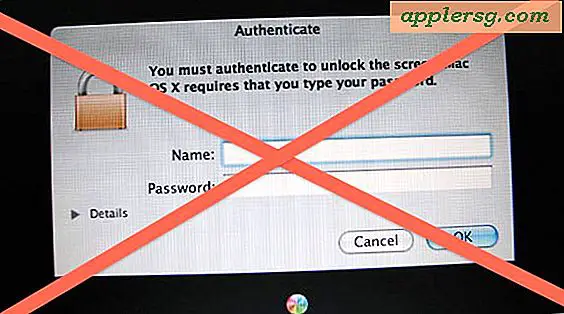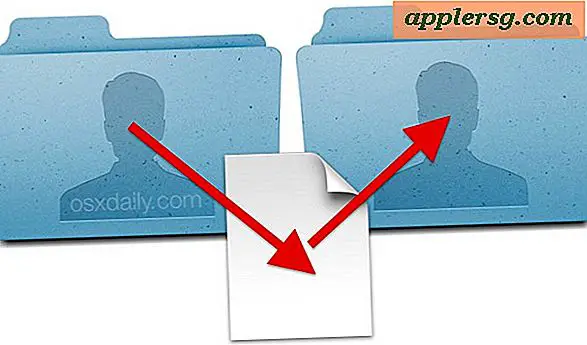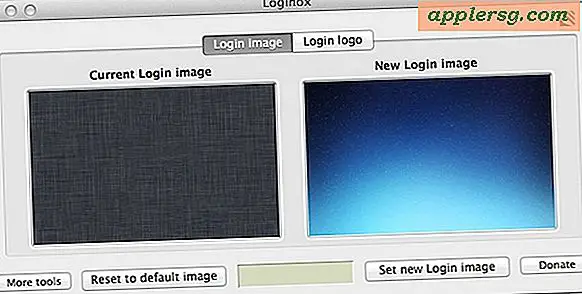Vis skjulte filer i Mac OS X
 Har du brug for at vise skjulte filer på en Mac? Dette er ret almindeligt, hvis du finder dig selv nødt til at få adgang til skjulte filer på din Mac, som en .htaccess-fil, du downloadede, en .bash_profile, en .svn-mappe - bogstaveligt talt noget forud for en. hvilket angiver, at det er usynligt som standard - du kan køre nedenstående kommando fra terminalen for at indstille skjulte filer for at blive synlige i hele Mac OS X.
Har du brug for at vise skjulte filer på en Mac? Dette er ret almindeligt, hvis du finder dig selv nødt til at få adgang til skjulte filer på din Mac, som en .htaccess-fil, du downloadede, en .bash_profile, en .svn-mappe - bogstaveligt talt noget forud for en. hvilket angiver, at det er usynligt som standard - du kan køre nedenstående kommando fra terminalen for at indstille skjulte filer for at blive synlige i hele Mac OS X.
For nogle hurtige baggrunder for at udfylde dem, der ikke ved det, bliver filer, der er skjult i Mac OS, bestemt ved at gå forud for filnavnet med et enkelt periode symbol (.), Du kan faktisk lave en fil gemt ved at placere en periode foran af navnet, hvilket gør det usynligt for Finder. Lad os gå igennem, så alle skjulte filer bliver synlige i Mac OS X, uanset hvilken systemsoftwareversion der er på Mac.
Sådan viser du skjulte filer og mapper på Mac
Dette ændrer standardindstillingen for Mac OS X, så Finder viser altid alle filer, herunder visning af skjulte filer.
- Start Terminal-appen, der findes i / Programmer / Hjælpeprogrammer
- Indtast den korrekte kommando nøjagtigt som vist nedenfor, vælg til din version af MacOS eller Mac OS X:
- Tryk på Return-tasten, når kommandoen er indtastet i kommandoprompten Terminal, der udfører kommandoen og tillader de skjulte filer at blive synlige i filsystemet i Mac OS
For at vise skjulte filer og mapper i MacOS High Sierra 10.13, MacOS Sierra 10.12, OS X El Capitan 10.11, Yosemite 10.10 og OS X Mavericks 10, 9, skal du bruge følgende kommandostreng for at vise skjulte filer:
defaults write com.apple.finder AppleShowAllFiles TRUE;killall Finder
For at vise skjulte filer i Mac OS X 10.8 Mountain Lion, OS X 10.7 Lion, Mac OS X 10.6 Snow Leopard og tidligere, skal du bruge denne standardkommandostreng i stedet:
defaults write com.apple.Finder AppleShowAllFiles TRUE;killall Finder
Her er hvad standardkommandoens streng, der viser skjulte filer, ligner i Mac Terminal:

Finder opdateres, efter at du har trykket på Retur-tasten, hvilket får Finder til at afslutte og genstarte sig selv, for ændringerne træder i kraft og dermed afsløre skjulte filer på Mac'en.
"Skjulte" filer er nu synlige i Finder-vinduer, men de vises som en dæmpet version af deres respektive filikoner, idet de er lidt transparente. Eksempler på, hvordan skjulte filer vises i Finder, vises nedenfor.
Sådan ser de skjulte filer ud, når de er synlige i en moderne version af Mac, som et MacOS High Sierra, Sierra, OS X El Capitan eller Yosemite Finder-vindue, bemærk de skjulte mapper, og filerne er synlige, men de har nedtonede grå navne:

Og sådan viser de engang usynlige filer i tidligere versioner af Mac OS X, fremhævet her:

Denne indstilling forbliver på plads, indtil den er blevet vendt eller deaktiveret, hvilket ville medføre, at alle filer igen bliver skjult ligesom standardindstillingen. Med alle de synlige filer kan et Finder-vindue se meget travlere ud end du måske er vant til, og det er ikke altid ønskeligt at forlade det hele tiden. Heldigvis er det lige så let at skifte tilbage.

Husk, at Finder skal genstarte for at vise skjulte filer og mapper, de vises som lidt gennemsigtige ikoner sammen med de normale ikoner. De filer og mapper, der er gemt typisk, vil have en '.' foran deres navn, men andre ting kan også gemmes gennem chflags-kommandoer.
Hvis du har problemer med ovennævnte kommandoer af en eller anden grund, kan du opdele dem i to dele som sådan:
Først kommandoen for at vise usynlige filer på Mac:
defaults write com.apple.finder AppleShowAllFiles TRUE
Derefter kommandoen for at dræbe og genstarte Finder på Mac, hvor er de usynlige filer nu vist:
killall Finder
Bemærk, at forfriskende Finder altid er nødvendig. Dette er det samme i OS X El Capitan, Yosemite og gamle versioner af Mac OS X, og Finder skal altid opdateres på denne måde for at afsløre de skjulte mapper og filer.
* Hurtig note om forskellige versioner af Mac OS X: Hvis du ser forsigtigt ud, vil du bemærke, at der er en meget lille forskel i kabinettet for at gøre skjulte filer og mapper synlige i moderne versioner af macOS og Mac OS X mod ældre versioner af Mac OS X system software (com.apple.finder vs com.apple.Finder). Det hus er vigtigt, og derfor skal du indtaste den nøjagtige syntaks.
Tilbage til standard og lav filer gemt igen i Mac OS X
For at skjule filer, der skal skjules igen, og dermed gå tilbage til standard Mac-indstillinger for at holde dem usynlige, kan du bare skrive følgende standardindstillinger. Som du kan se, er alt det samme bortset fra at SAND er blevet skiftet til "FALSE":
defaults write com.apple.Finder AppleShowAllFiles FALSE;killall Finder
Husk den lille forskel i OS X Mavericks, El Capitan og Yosemite har at gøre med kapitalisering:
defaults write com.apple.finder AppleShowAllFiles FALSE;killall Finder
Hit return, og igen vil kommandoen indstille filen synlighed ændre og genstart Finder, så det kan genstarte for ændringer til at træde i kraft.
Det er alt der er til det! Ændringen vender tilbage, og du kommer tilbage til standard med skjulte mapper og filer, der ikke længere er synlige i Mac OS X Finder.
Vis skjulte filer i en Mac Åbn eller Gem dialog midlertidigt
En anden tilgang til uden at bruge ovenstående standardkommando er at hurtigt vise alle skjulte filer i en hvilken som helst Mac OS X Open eller Save dialogboks ved at trykke Command + Shift + Periode på tastaturet sammen. Du vil øjeblikkeligt se ændringen, da engang skjulte filer afsløres.
 Denne kommandosekvens kan bruges til at skifte frem og tilbage og derved afsløre og gemme filerne igen efter behov. For mange brugere er denne tastetryk den mest hensigtsmæssige brug for, når en usynlig fil skal ændres, men det er ikke nødvendigt at gøre dem alle synlige hele tiden.
Denne kommandosekvens kan bruges til at skifte frem og tilbage og derved afsløre og gemme filerne igen efter behov. For mange brugere er denne tastetryk den mest hensigtsmæssige brug for, når en usynlig fil skal ændres, men det er ikke nødvendigt at gøre dem alle synlige hele tiden.
Vis Skjulte filer og mapper på en Mac midlertidigt med Terminal
En anden måde at hurtigt se skjulte filer i OS X er ved at bruge kommandoen ls i Terminal på kommandolinjen skrive følgende:
ls -a
- Et flag fortæller kommandoen ls (list) for at vise alt indhold, herunder skjulte filer. Du skal så bare angive en mappe, hvis du vil se de skjulte filer i den:
ls -a ~/Sites/betasite
Denne metode påvirker ikke Finder eller synligheden af skjulte filer uden at bruge -a-flag, hvilket gør det til en midlertidig foranstaltning for hurtigt at se alt indhold i en mappe eller mappe, selvom kommandoen ovenfor ikke anvendes.
En måde at overføre terminalen til GUI, selvom ville være at bruge kommandoen "åben", rettet mod en skjult fil. Her er et eksempel:
open .not_visible_by_default
 Dette vil starte filen, der hedder ".not_visible_by_default" i standard GUI-appen, der er knyttet til dens filtype, i så fald ville det være en tekstfil, og så ville TextEdit åbne. Dette trick kan også bruges til at åbne skjulte mapper i Finder, for eksempel med følgende syntaks:
Dette vil starte filen, der hedder ".not_visible_by_default" i standard GUI-appen, der er knyttet til dens filtype, i så fald ville det være en tekstfil, og så ville TextEdit åbne. Dette trick kan også bruges til at åbne skjulte mapper i Finder, for eksempel med følgende syntaks:
open ~/.git
Det ville lancere den gemte ".git" -katalog i en brugers hjemmekatalog i et Finder-vindue uden at afsløre alle andre filer.